win10调节开始菜单透明的方法 win10开始菜单透明化怎么设置
更新时间:2023-05-23 15:00:08作者:zheng
我们可以在win10电脑的设置中调整电脑的开始菜单设置,可以让开始菜单呈现出透明效果,今天小编给大家带来win10调节开始菜单透明的方法,有遇到这个问题的朋友,跟着小编一起来操作吧。
具体方法:
1.先来看一下默认情况下开始菜单的样式,是以纯色背景显示。
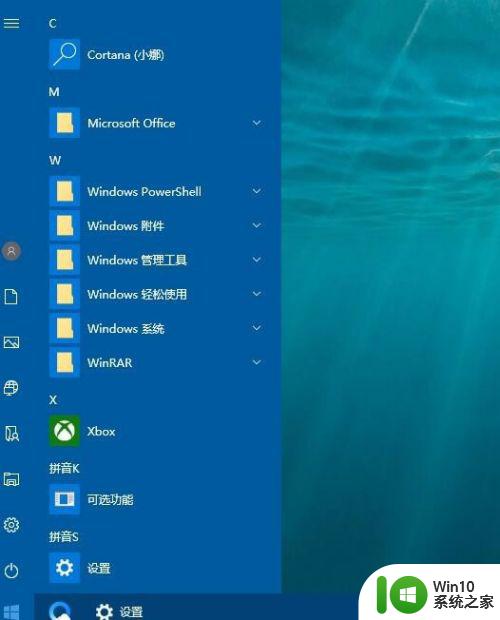
2.右键点击开始菜单,然后在弹出菜单中选择“设置”菜单项
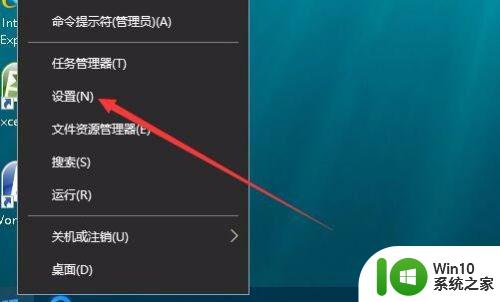
3.在打开的Windows设置窗口中,我们点击个性化图标。打开个性化设置窗口。
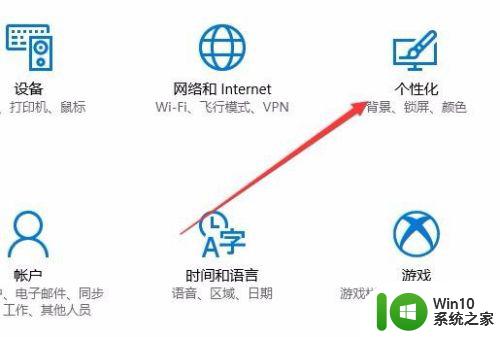
4.在打开的Windows个性化设置窗口中,点击左侧边栏的“颜色”菜单项
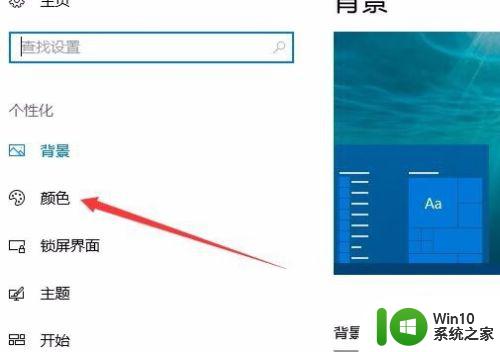
5.这时点击右侧窗口中的“透明效果”下的开关,把其设置为“开”的状态就可以了。
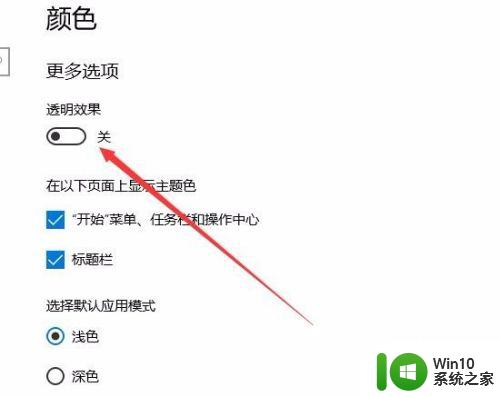
6.这时我们再看一下开始菜单已变成透明的了。是不是比原来漂亮了很多啊。
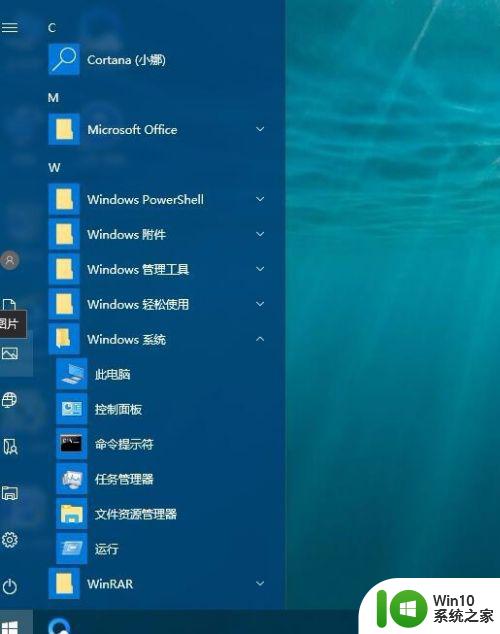
以上就是win10调节开始菜单透明的方法的全部内容,有出现这种现象的小伙伴不妨根据小编的方法来解决吧,希望能够对大家有所帮助。
win10调节开始菜单透明的方法 win10开始菜单透明化怎么设置相关教程
- win10开始菜单精简化设置方法 win10开始菜单怎么简易化
- win10如何调整开始菜单磁贴透明度 怎样在win10上将应用磁贴变成透明状态
- win10设置开始菜单样式的方法 win10开始菜单样式怎么设置
- win10不管怎么设置开始菜单和功能菜单都打不开修复方法 win10开始菜单和功能菜单无法打开怎么办
- win10修改开始菜单大小的方法 win10开始菜单怎么调整大小
- win10开始菜单风格设置教程 win10开始菜单样式修改方法
- win10修改开始菜单怎么设置 win10开始菜单设置步骤
- win10电脑怎么设置开始菜单和开始屏幕一键切换 Win10电脑如何设置开始菜单和开始屏幕的切换方式
- win10开始菜单点不开修复方法 win10开始菜单打不开的怎么办
- win10开始菜单使用攻略 win10开始菜单自定义设置方法
- win10开始菜单打不开解决方法 win10无法打开开始菜单怎么办
- 怎么将win10开始菜单变成win7 Win10开始菜单改回Win7样式的方法
- 蜘蛛侠:暗影之网win10无法运行解决方法 蜘蛛侠暗影之网win10闪退解决方法
- win10玩只狼:影逝二度游戏卡顿什么原因 win10玩只狼:影逝二度游戏卡顿的处理方法 win10只狼影逝二度游戏卡顿解决方法
- 《极品飞车13:变速》win10无法启动解决方法 极品飞车13变速win10闪退解决方法
- win10桌面图标设置没有权限访问如何处理 Win10桌面图标权限访问被拒绝怎么办
win10系统教程推荐
- 1 蜘蛛侠:暗影之网win10无法运行解决方法 蜘蛛侠暗影之网win10闪退解决方法
- 2 win10桌面图标设置没有权限访问如何处理 Win10桌面图标权限访问被拒绝怎么办
- 3 win10关闭个人信息收集的最佳方法 如何在win10中关闭个人信息收集
- 4 英雄联盟win10无法初始化图像设备怎么办 英雄联盟win10启动黑屏怎么解决
- 5 win10需要来自system权限才能删除解决方法 Win10删除文件需要管理员权限解决方法
- 6 win10电脑查看激活密码的快捷方法 win10电脑激活密码查看方法
- 7 win10平板模式怎么切换电脑模式快捷键 win10平板模式如何切换至电脑模式
- 8 win10 usb无法识别鼠标无法操作如何修复 Win10 USB接口无法识别鼠标怎么办
- 9 笔记本电脑win10更新后开机黑屏很久才有画面如何修复 win10更新后笔记本电脑开机黑屏怎么办
- 10 电脑w10设备管理器里没有蓝牙怎么办 电脑w10蓝牙设备管理器找不到
win10系统推荐
- 1 电脑公司ghost win10 64位专业免激活版v2023.12
- 2 番茄家园ghost win10 32位旗舰破解版v2023.12
- 3 索尼笔记本ghost win10 64位原版正式版v2023.12
- 4 系统之家ghost win10 64位u盘家庭版v2023.12
- 5 电脑公司ghost win10 64位官方破解版v2023.12
- 6 系统之家windows10 64位原版安装版v2023.12
- 7 深度技术ghost win10 64位极速稳定版v2023.12
- 8 雨林木风ghost win10 64位专业旗舰版v2023.12
- 9 电脑公司ghost win10 32位正式装机版v2023.12
- 10 系统之家ghost win10 64位专业版原版下载v2023.12